Come calibrare la batteria del tuo laptop per una durata precisa della batteria

Così stai usando il tuo laptop e, all'improvviso, muore. Non c'era alcun avviso di batteria da Windows, infatti, hai controllato di recente e Windows ha detto che hai il 30% di carica della batteria rimanente. Che cosa succede?
Anche se tratti la batteria del tuo portatile in modo corretto, la sua capacità diminuirà nel tempo. Il misuratore di potenza integrato stima la quantità di succo disponibile e il tempo residuo della batteria, ma a volte può fornire stime errate.
Questa tecnica di base funzionerà su Windows 10, 8, 7, Vista. In realtà, funzionerà con qualsiasi dispositivo dotato di batteria, compresi i vecchi MacBook. Tuttavia, potrebbe non essere necessario su alcuni dispositivi più recenti.
Perché è necessario calibrare la batteria
CORRELATO: Sfatare la vita della batteria Miti per telefoni cellulari, tablet e laptop
Se si stanno prendendo i giusti cura della batteria del tuo portatile, dovresti lasciarlo scaricare un po 'prima di ricollegarlo e rimetterlo a posto. Non dovresti permettere alla batteria del tuo portatile di spegnersi completamente ogni volta che la usi, o addirittura diventare estremamente bassa. L'esecuzione di ricariche regolari prolunga la durata della batteria.
Tuttavia, questo tipo di comportamento può confondere il misuratore della batteria del portatile. Non importa quanto tu ti prenda cura della batteria, la sua capacità diminuirà comunque a causa di fattori inevitabili come l'utilizzo, l'età e il calore tipici. Se la batteria non può funzionare dal 100% fino allo 0% occasionalmente , il misuratore di potenza della batteria non sarà in grado di sapere quanto succo è effettivamente nella batteria. Ciò significa che il tuo laptop potrebbe pensare che abbia una capacità del 30% quando è veramente all'1% e poi si spegne in modo imprevisto.
La calibrazione della batteria non ti garantirà una maggiore durata della batteria, ma fornirà stime più accurate di come
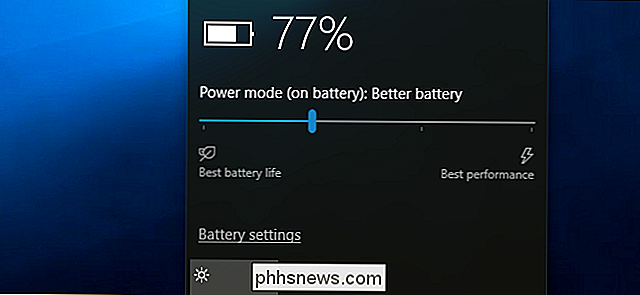
Quante volte si deve calibrare la batteria?
I produttori che raccomandano la calibrazione spesso calibrano la batteria ogni due o tre mesi. Ciò consente di mantenere le letture della batteria accurate.
In realtà, probabilmente non è necessario farlo spesso se non si è troppo preoccupati che le letture della batteria del laptop siano completamente precise. Tuttavia, se non si calibra regolarmente la batteria, è possibile che il portatile si spenga improvvisamente mentre lo si utilizza, senza alcun preavviso. Quando ciò accade, è decisamente ora di calibrare la batteria.
Alcuni dispositivi moderni potrebbero non richiedere affatto la calibrazione della batteria. Ad esempio, Apple consiglia la calibrazione della batteria per i vecchi Mac con batterie sostituibili dall'utente, ma afferma che non è necessaria per i moderni Mac portatili con batterie integrate. Controllare la documentazione del produttore del dispositivo per sapere se è necessaria o meno la calibrazione della batteria sul dispositivo.
Istruzioni di calibrazione di base
Ricalibrare la batteria è semplice: lasciare che la batteria funzioni dal 100% fino a quasi completamente scarica, quindi ricaricandolo completamente. Il misuratore di potenza della batteria mostrerà per quanto tempo durerà veramente la batteria e avrà un'idea molto più precisa di quanta capacità ha lasciato la batteria.
Alcuni produttori di laptop includono utility che calibrano la batteria per te. Questi strumenti di solito si accerteranno solo che il portatile abbia una batteria piena, disabiliti le impostazioni di risparmio energetico e lasci che la batteria si scarichi, in modo che i circuiti interni della batteria possano avere un'idea di quanto dura la batteria. Controllare il sito Web del produttore del laptop per informazioni sull'utilizzo di qualsiasi utilità fornita.
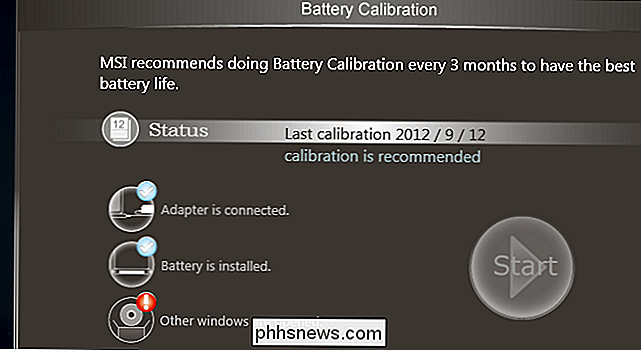
È inoltre necessario consultare il manuale del laptop o i file della guida. Ogni produttore può raccomandare una procedura di calibrazione leggermente diversa o uno strumento per garantire che la batteria del portatile sia calibrata correttamente. Alcuni produttori potrebbero addirittura dire che non è necessario sul loro hardware (come Apple). Tuttavia, non c'è nulla di male nell'effettuare una calibrazione, anche se il produttore dice che non è necessario. Ci vuole solo un po 'del tuo tempo. Il processo di calibrazione esegue essenzialmente la batteria attraverso un ciclo completo di scarica e ricarica
Come calibrare manualmente una batteria
Sebbene sia una buona idea utilizzare le utility incluse o semplicemente seguire le istruzioni specifiche del laptop, è anche possibile eseguire la calibrazione della batteria senza strumenti specializzati. La procedura di base è semplice:
- Carica completamente la batteria del tuo laptop, ovvero al 100%.
- Lascia riposare la batteria per almeno due ore, lasciando collegato il computer. In questo modo la batteria si raffredda e non si ferma caldo dal processo di ricarica. Sei libero di usare normalmente il tuo computer mentre è collegato, ma assicurati che non diventi troppo caldo. Vuoi che si raffreddi.
- Accedi alle impostazioni di risparmio energia del tuo computer e impostalo su ibernazione automaticamente al 5% della batteria. Per trovare queste opzioni, vai su Pannello di controllo> Hardware e suoni> Opzioni risparmio energia> Modifica impostazioni del piano> Modifica impostazioni avanzate di alimentazione. Guarda sotto la categoria "Batteria" per le opzioni "Azione batteria critica" e "Livello batteria scarica". (Se non puoi impostarlo al 5%, basta impostarlo il più basso possibile, ad esempio, su uno dei nostri PC, non potremmo impostare queste opzioni al di sotto del 7% della batteria.)
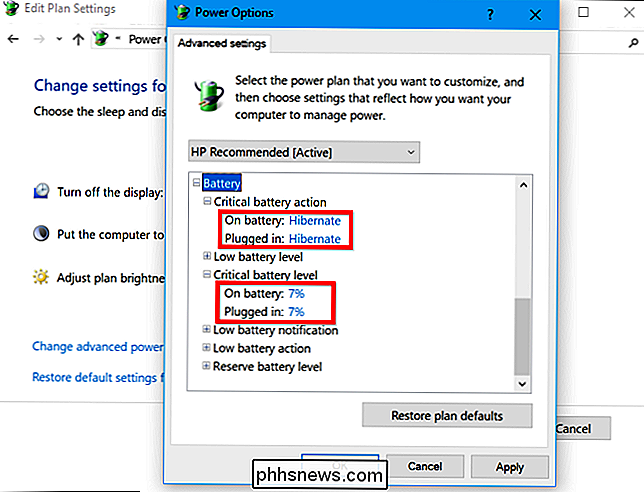
- Tirare la spina di alimentazione e lascia il laptop in esecuzione e scarica fino a quando non si iberna automaticamente. È possibile continuare a utilizzare normalmente il computer mentre questo accade.
NOTA: se si desidera calibrare la batteria mentre non si utilizza il computer, assicurarsi che il computer non sia impostato per attivare automaticamente la modalità di sospensione, ibernazione o attivazione dello schermo spento mentre è inattivo. Se il tuo computer entra automaticamente in modalità di risparmio energetico mentre sei lontano, risparmierà energia e non si scaricherà correttamente. Per trovare queste opzioni, vai su Pannello di controllo> Hardware e suoni> Opzioni risparmio energia> Modifica impostazioni del piano.
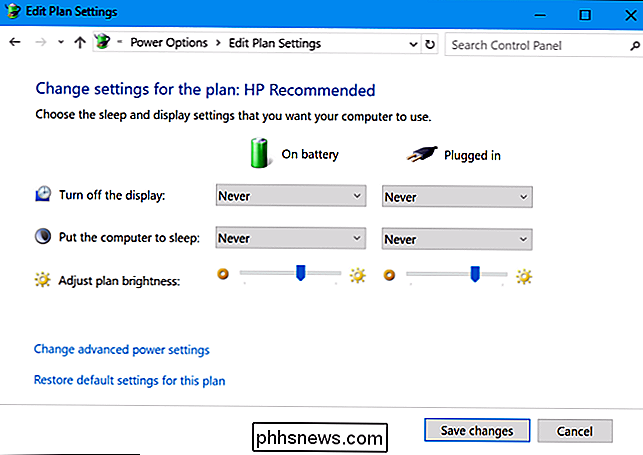
- Lascia che il computer sieda per circa cinque ore dopo che si iberna o si spegne automaticamente.
- Riavvia il computer in la presa e caricarla fino al 100%. È possibile continuare a utilizzare normalmente il computer durante la ricarica.
- Verificare che le impostazioni di risparmio energia siano impostate sui valori normali. Ad esempio, probabilmente desideri che il computer spenga automaticamente lo schermo e poi si addormenti quando non lo utilizzi per risparmiare la carica della batteria. È possibile modificare queste impostazioni mentre il computer si ricarica.
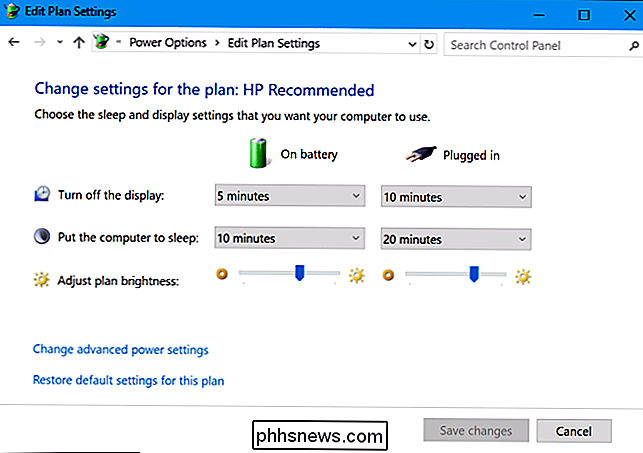
Il portatile dovrebbe ora riportare una durata della batteria più accurata, risparmiando eventuali interruzioni a sorpresa e dando un'idea migliore di quanta energia della batteria si ha in un dato momento.
La chiave per la calibrazione consente alla batteria di scorrere dal 100% a quasi vuoto, quindi di caricarla nuovamente fino al 100%, il che potrebbe non avvenire nel normale utilizzo. Una volta completato questo ciclo di ricarica completo, la batteria saprà quanto succo ha e segnalerà letture più accurate.
Image Credit: Intel Free Press su Flickr

Come disattivare l'interfaccia per la scrittura a mano in iMessage
Se si utilizza molto spesso il dispositivo iOS in modalità orizzontale, è probabile che abbia scambiato la tastiera con l'interfaccia per la scrittura a mano. Non preoccuparti! Non devi rinunciare al testo widescreen, devi solo impostare un semplice interruttore. Introdotto con molto clamore sul rilascio di iOS 10, la funzione di scrittura a mano iMessage è una novità di messaggistica che ti permette di inviare "mano" scritto "messaggi alle persone al posto di normali testi o emoji.

Come ripristinare un Chromebook in fabbrica (anche se non si avvia)
I Chromebook eseguono la sincronizzazione locale di alcuni dati, quindi ti consigliamo di cancellare i dati personali quando vendi o trasmetti sul tuo Chromebook . Puoi anche reinstallare Chrome OS, particolarmente utile in caso di problemi nella modalità sviluppatore. L'esecuzione del ripristino dei dati di fabbrica cancella tutti i dati locali memorizzati sul Chromebook, ad esempio i file memorizzati nella cartella Download.



